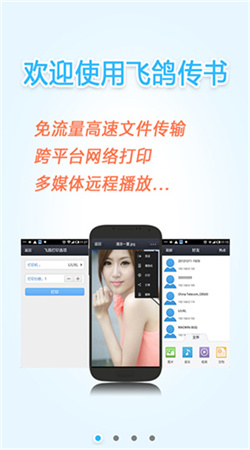
飞鸽传书app功能
1、跨平台:可以与电脑、手机、平板等多种终端互传文件!
2、极速互传:速度高达3M/S,是蓝牙的30倍!
3、群发群收:同时发送或接收多个文件(夹),省时省力!
4、无需流量:不再为流量超出而担忧!
5、随时随地:不依赖网络环境和手机信号,哪里都能用!
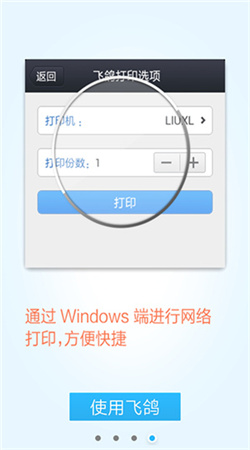
飞鸽传书app使用说明
1、首先,运行飞鸽传书软件。在它的主界面中,点击联系人,选择自己要传输文件的对象。
2、然后,在飞鸽传书软件的聊天窗口中,点击左上角的“发送文件/文件夹”。此时,飞鸽传书软件会弹出选择文件的窗口,用户即选择要传输的文件。
3、然后,在飞鸽传书软件的聊天窗口中,点击左上角的“发送文件/文件夹”。此时,飞鸽传书软件会弹出选择文件的窗口,用户即选择要传输的文件。
4、飞鸽传书软件传输文件完毕后,用户还可以点击“文件”来查看自己所传输的所有文件。
5、飞鸽传书软件除了可以向一个对象传输文件,还可以点击群发,将文件一次性传输给更多的人。

飞鸽传书app怎么传送文件
运行飞鸽传书软件,在主界面中点击联系人,选择要传输文件的对象。
在聊天窗口中,点击左上角的“发送文件/文件夹”。此时,飞鸽传书软件会弹出选择文件的窗口,用户即可选择要传输的文件。
如果需要向多个对象传输文件,可以点击群发。
如果用户需要在手机和电脑之间利用飞鸽传书软件实现文件传输,需要在飞鸽传书的电脑端,点击“系统设置”,在系统设置中选择“网络设置”。确保手机和电脑连接同一个无线网络,并将网段设置成一样。
此外,飞鸽传书软件还支持文件加密传输,在发送的界面上勾选“上锁”,并在“服务设置”中设定相应的口令。
飞鸽传书app如何自定义头像
首先登录飞鸽传书,登录后点击左上角头像,
在设置界面,点击左侧的个人设置,
在个人设置界面,点击头像设置,
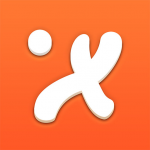
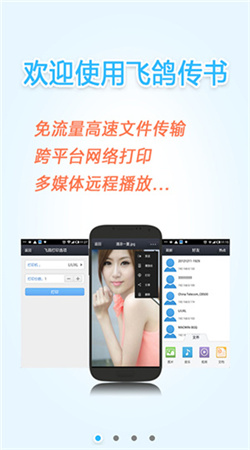
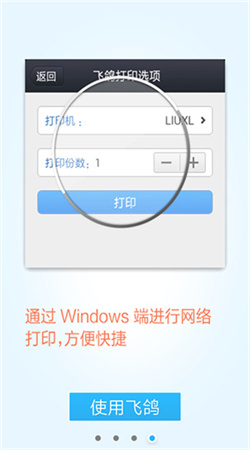
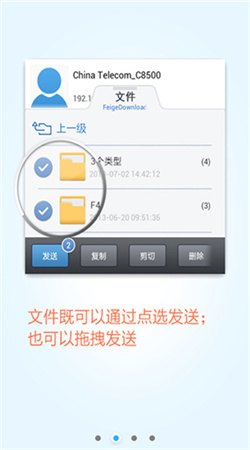
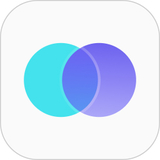
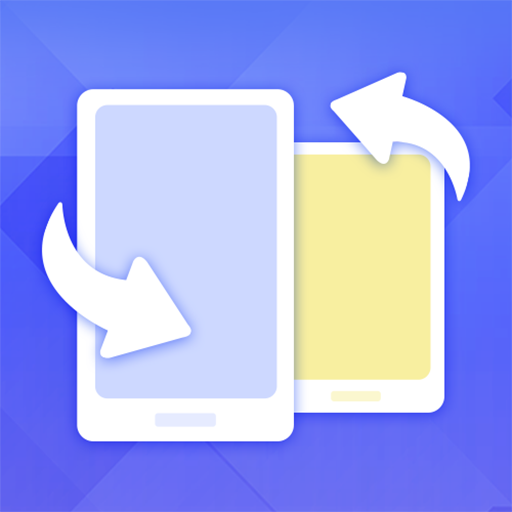
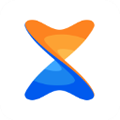
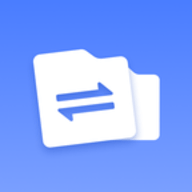

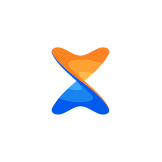

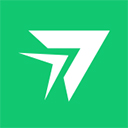
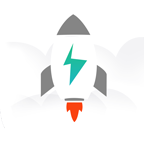
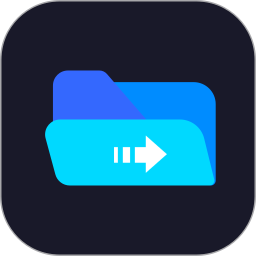
 世运通
世运通 YY
YY FLAI
FLAI 米仓
米仓 TiKie
TiKie LesPark
LesPark 小鹿组队电竞陪玩
小鹿组队电竞陪玩 非鱼之乐
非鱼之乐